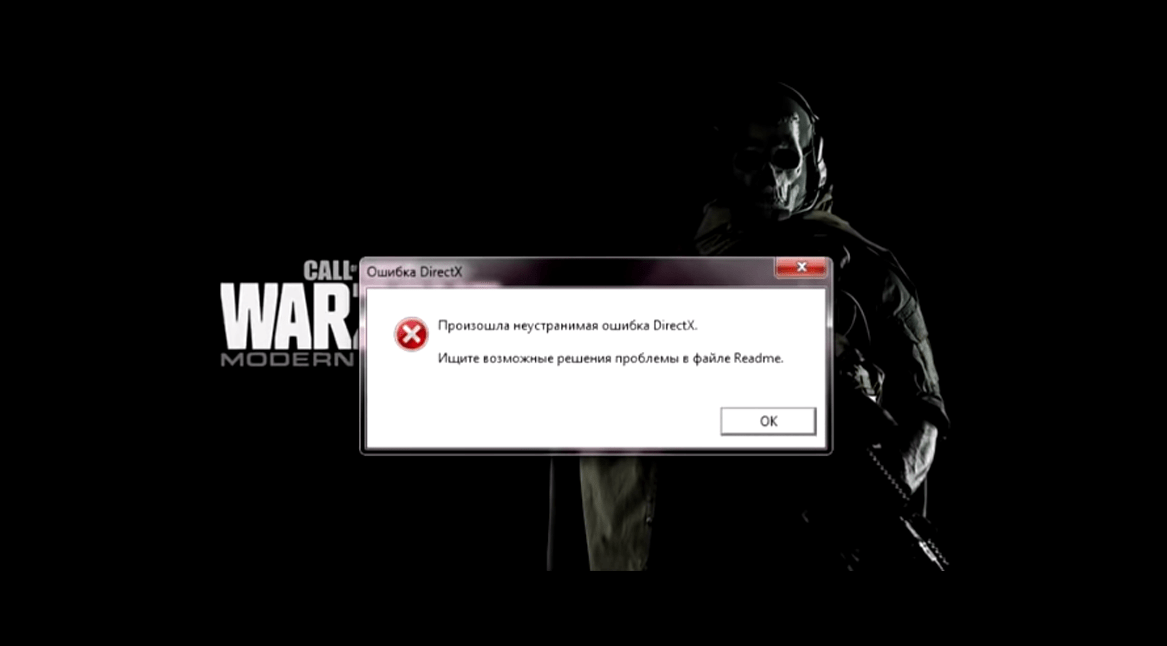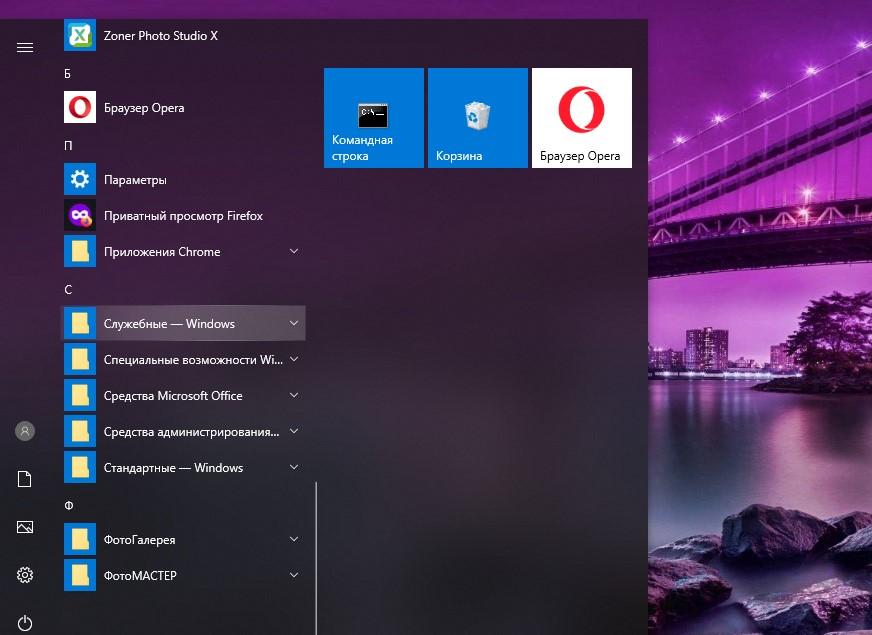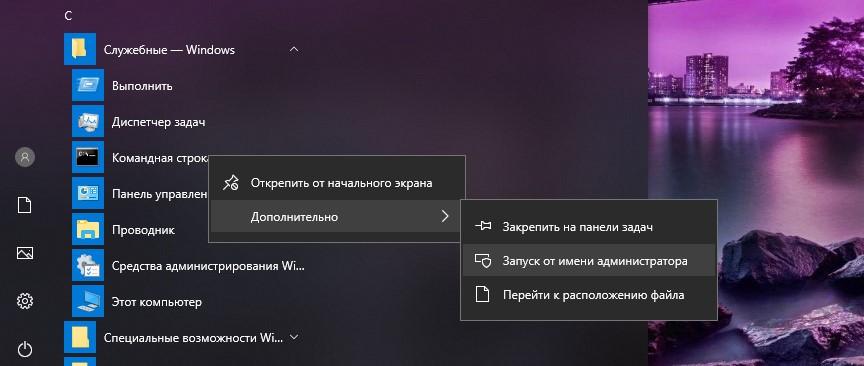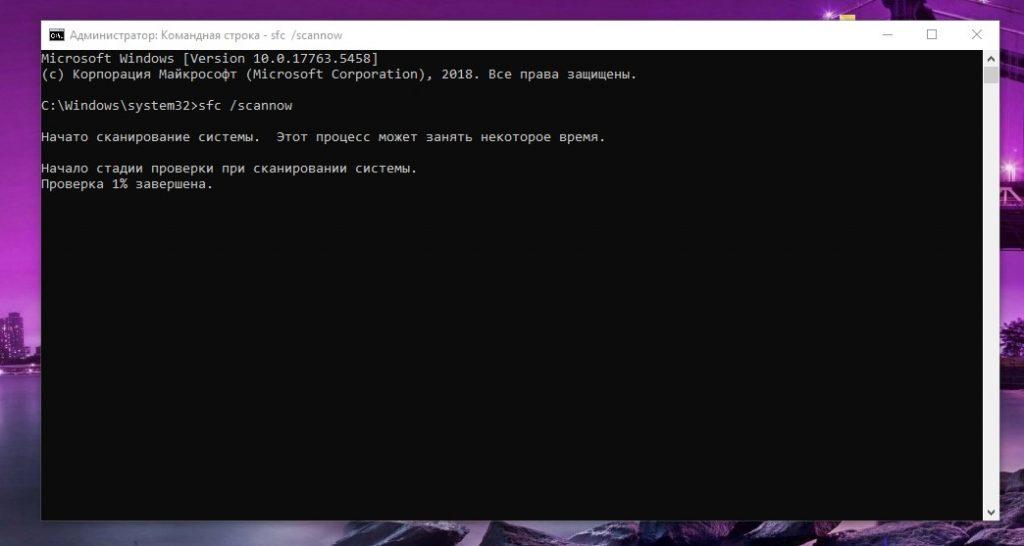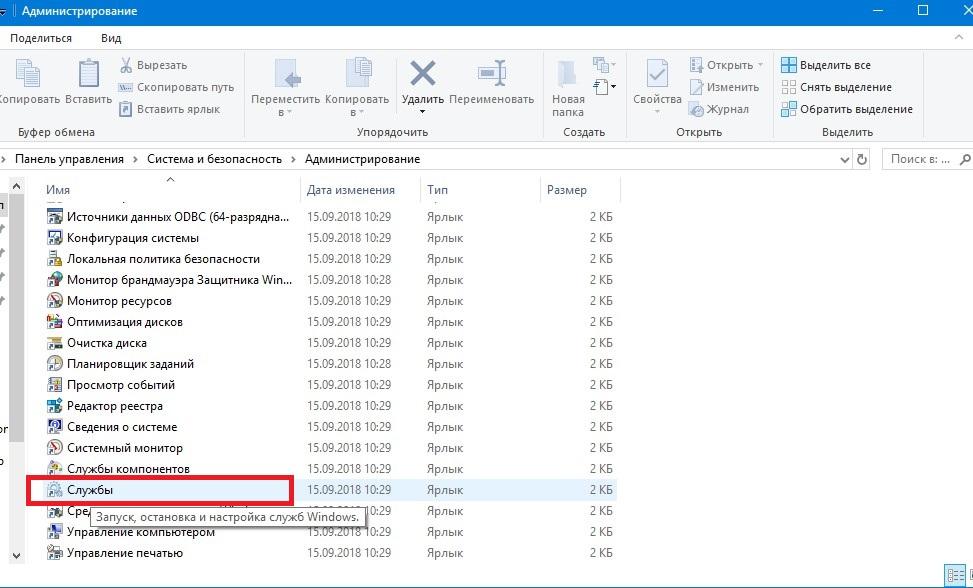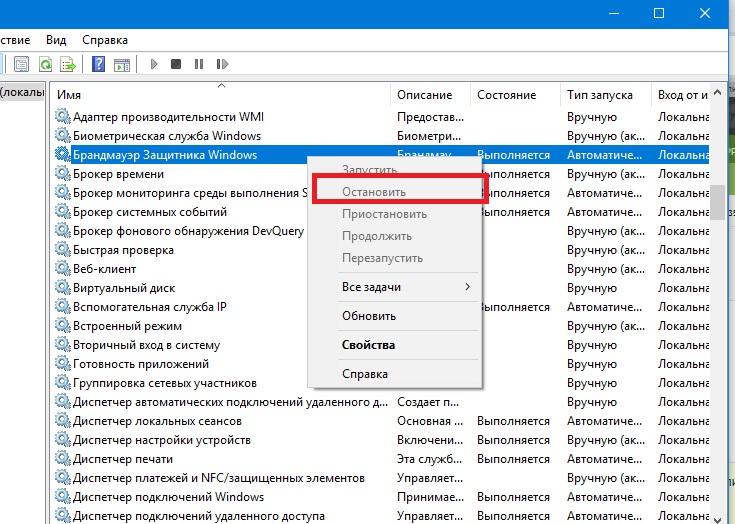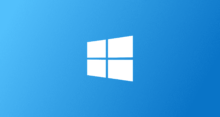Сообщение о том, что DirectX обнаружил неустранимую ошибку, нередко видят на экране геймеры, которые играют в «Call of Duty». Данный вид ошибки может возникать как в Windows 10, так и в Windows 7. Следует отметить, что системное сообщение указывает на проблемы не с самой операционной системой, а с определенными игровыми файлами. Для того чтобы устранить неполадку можно выполнить несколько действий. Существует несколько методов восстановления работоспособности DirectX. О них пойдет речь в нашей статье.
Причины появления ошибки
Уведомление об обнаружении неустранимой ошибки DirectX может возникать по различным причинам. Самые распространенные из них:
- Повреждение определенных игровых файлов.
- Нестабильная работа аппаратной поддержки DirectX или полное ее отсутствие.
- Невозможность масштабирования видеофайлов на экране.
- Неисправность DirectX, проблемы с драйверами.
Первые две причины возникают у пользователей ПК чаще всего. Решить их можно достаточно просто.
Проверка ПК на вирусы
Возникновение ошибки DirectX может быть связано с вирусной активностью. Попадая в систему, вирусы начинают наносить вред важным файлам, от которых зависит работоспособность ОС.
Чтобы предотвратить появление более серьезных проблем и исправить ошибку, нужно воспользоваться антивирусом, установленным на ПК. Рассмотрим последовательность действий на примере ESET Smart Security. Для работы этого антивируса не требуется задействовать большой объем оперативной памяти. Проверка на вирусы и удаление обнаруженных угроз осуществляется быстро.
Итак, действуем следующим образом:
- Запускаем антивирус, кликнув ПКМ на соответствующей иконке с буквой e, которая отображается в системном трее.
- В открывшемся окне программы обращаем внимание на левый столбец, где есть строчка «Сканирование ПК». Нажимаем на нее.
- Далее выбираем вариант «Выборочное сканирование».
- Затем в новом окне отмечаем весь список пунктов помимо приводов компакт-дисков.
- Осуществляем запуск сканирования.
После завершения процесса можно будет увидеть, какие вредоносные объекты были выявлены и удалены либо заблокированы. После этого следует выполнить перезагрузку и переходить к следующему шагу.
Восстановление поврежденных файлов
Если после удаления обнаруженных вирусов ошибка возникла вновь, потребуется переустановить DirectX, чтобы надолго избавиться от проблемы. Для того чтобы все работало, как часы, требуется предварительно произвести очистку системных файлов, которые оказались повреждены вследствие вирусной активности или по каким-либо иным причинам. Если пропустить этот шаг, то при установке набора компонентов могут возникнуть ошибки.
Для восстановления поврежденных файлов требуется сделать следующее:
- Запустить список программ и сервисов, установленных на ПК, через меню «Пуск».
- Найти системный каталог «Служебные – Windows» и щелкнуть на него.
- В открывшемся списке выбрать строку «Командная строка» и сразу же нажать на ней ПКМ.
- Выбрать опцию «Запуск от имени администратора».
- В новом окне ввести команду sfc /scannow и активировать ее выполнение нажатием «Enter». Сразу после этого запустится сканирование, в процессе которого будут проверены все системные файлы. Если какие-то из них будут повреждены, то произойдет их восстановление.
- Когда сканирование будет завершено, потребуется перезагрузка ПК.
Обычно время проверки составляет 5-8 минут. Если процесс не будет прерван пользователем, то далее при переустановке библиотеки DirectX не возникнет проблем.
Отключение антивирусной защиты
Чтобы процесс установки DirectX не был заблокирован антивирусом или брандмауэром, из требуется отключить на время.
Брандмауэр отключается следующим образом:
- Сначала требуется запустить «Панель управления». Сделать это можно нажатием клавиш Win + R и введением в пустой строке всплывающего окна команду control.
- Далее следует выбрать раздел «Администрирование» и выбрать в нем пункт «Службы».
- В открывшемся перечне служб найти Брандмауэр Windows и открыть его двойным нажатием ЛКМ.
- Затем кликнуть на «Остановить» и в разделе «Тип запуска» сразу выбрать вариант «Отключена».
- В конце применить изменения нажатием «ОК».
Антивирус отключить тоже не сложно. Главное не нарушать последовательность действий, описанную здесь:
- Запустить антивирус, нажав на его иконку в трее.
- В списке возможных действий выбрать временное отключение антивирусной защиты.
- Выбрать вариант отключения — «до следующей перезагрузки» и нажать на «ОК».
- Далее таким же образом временно отключить файервол.
- В открывшемся окне выбрать время отключения – 30 минут и кликнуть на «ОК».
Когда все защитные программы будут отключены можно переходить непосредственно к переустановке DirectX. Когда инсталляция завершится, потребуется вновь активировать антивирусную защиту.
Переустановка DirectX
Для того чтобы переустановить библиотеку файлов DirectX требуется сделать следующее:
- Осуществить запуск любого рабочего браузера на ПК.
- В адресной строке ввести https://www.microsoft.com/ru-RU/download/35 и перейти на страницу, где будет возможность скачать обновленный установочный файл.
- Выбрать нужный язык интерфейса и нажать на кнопку рядом «Скачать». Если система предложит загрузить дополнительный софт, то лучше отказаться от этого предложения.
- После завершения скачивания в паке загрузок появится файл dxwebsetup.exe. Его нужно запустить, чтобы начался процесс инсталляции DirectX.
- В открывшемся окне следует выбрать первый вариант и принять условия представленного соглашения, а затем нажать на «Далее».
- После окончания проверки также кликнуть на «Далее».
- На следующем этапе начнется распаковка и загрузка всех необходимых для полноценной работы системы файлов. Когда процесс будет окончен, появится системной сообщение с предложением нажать на кнопку «Готово».
После успешной переустановки DirectX нужно выполнить перезагрузку ПК. При повторном запуске все компоненты будут готовы к работе и сообщение о неустранимой ошибке больше не будет появляться на экране. Для дальнейшей работы с ПК пользователю потребуется только восстановить работу антивируса.